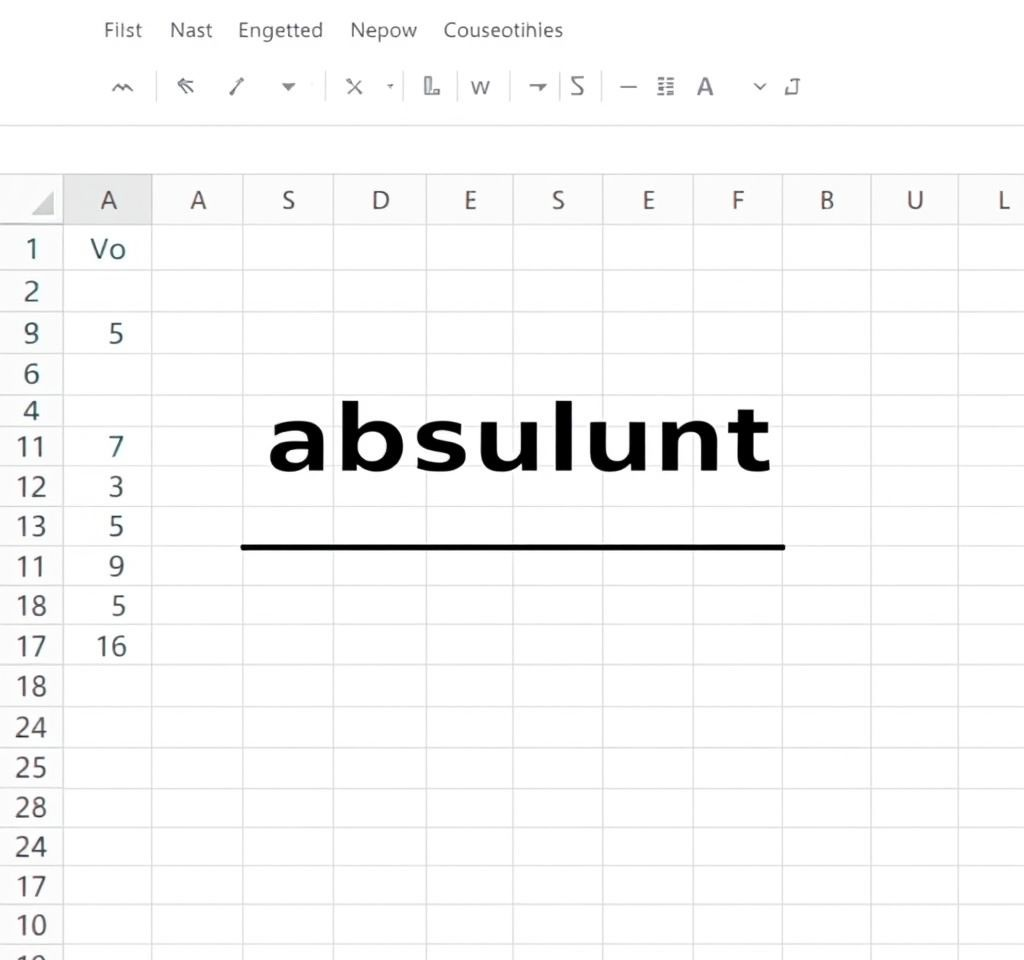
엑셀에서 데이터를 다루다 보면 음수 값을 양수로 변환해야 하는 경우가 자주 발생합니다. 특히 매출 손익 분석, 차이 값 계산, 거리 측정 등에서 절대값이 필요한 상황이 많은데요. 이런 상황에서 엑셀 ABS 함수를 활용하면 간단하게 음수를 양수로 변환할 수 있습니다. 절대값 함수는 숫자의 부호를 제거하여 양수로 변환해주는 핵심적인 수학 함수로, 실무에서 매우 유용하게 활용됩니다.
엑셀 ABS 함수 기본 개념과 사용법
ABS 함수는 Absolute Value(절대값)의 줄임말로, 숫자의 크기만 남기고 부호를 제거하는 함수입니다. 기본 문법은 ‘=ABS(숫자 또는 셀 주소)’ 형태로 매우 간단합니다. 예를 들어 셀 A1에 -75가 입력되어 있다면, =ABS(A1)을 입력하면 75라는 결과값을 얻을 수 있습니다. 양수의 경우에는 그대로 출력되므로, 모든 숫자를 절대값 형태로 일관성 있게 변환할 때 매우 효과적입니다. 마이크로소프트 공식 문서에서도 ABS 함수의 정확한 사용법을 확인할 수 있습니다.
- 양수 입력 시: =ABS(50) → 결과값 50
- 음수 입력 시: =ABS(-100) → 결과값 100
- 영 입력 시: =ABS(0) → 결과값 0
- 셀 참조 시: =ABS(A1) → A1 셀의 절대값
매출 손익 분석에서 절대값 활용 방법
실무에서 가장 많이 활용되는 영역 중 하나가 바로 매출 손익 분석입니다. 월별 매출 변동이나 예산 대비 실적을 분석할 때, 손실과 이익이 혼재되어 있어 전체적인 변동폭을 파악하기 어려운 경우가 많습니다. 이때 ABS 함수를 활용하면 손익 여부와 상관없이 변동의 크기만 직관적으로 확인할 수 있어 데이터 분석이 훨씬 수월해집니다. 예를 들어 예산 3000만원 대비 실제 매출이 2700만원이라면, =ABS(2700-3000)으로 300이라는 변동폭을 쉽게 계산할 수 있습니다.
특히 여러 부서나 제품군의 손익을 종합적으로 분석할 때, 각각의 변동폭을 절대값으로 변환하여 합산하면 전체적인 변동성을 정확하게 측정할 수 있습니다. 기업 재무 분석에서도 이러한 방식이 널리 활용되고 있어, 실무 역량 향상에 큰 도움이 됩니다.
거리 계산과 차이값 분석 실무 예제
ABS 함수는 두 값 사이의 차이를 계산할 때도 매우 유용합니다. 일반적으로 두 숫자를 빼면 순서에 따라 음수가 나올 수 있지만, 거리나 차이는 항상 양수로 표현되어야 하기 때문입니다. 예를 들어 A지점의 좌표가 100이고 B지점의 좌표가 300이라면, =ABS(100-300) 또는 =ABS(300-100) 모두 200이라는 동일한 거리값을 반환합니다. 이러한 특성은 품질관리에서 허용 오차 범위를 확인하거나, 온도 변화폭을 측정할 때도 매우 중요한 역할을 합니다.
- 날짜 차이 계산: =ABS(날짜1-날짜2)로 두 날짜 간격의 절대값 구하기
- 시간 차이 계산: =ABS(시간1-시간2)로 시간 간격 측정
- 수치 비교: 기준값과 실제값의 편차를 절대값으로 표현
- 품질 관리: 목표치 대비 실제 측정값의 차이 분석
배열 함수와 ABS 조합으로 대량 데이터 처리
대량의 데이터를 처리할 때는 ABS 함수를 다른 함수들과 조합하여 사용하면 더욱 효과적입니다. 예를 들어 =SUM(ABS(A2:A10))과 같은 배열 수식을 사용하면 A2부터 A10까지의 모든 값을 절대값으로 변환한 후 합계를 구할 수 있습니다. 이때 Ctrl+Shift+Enter를 동시에 눌러 배열 수식으로 입력해야 합니다. SUMPRODUCT 함수와 함께 사용하면 =SUMPRODUCT(ABS(범위))로 더 간편하게 절대값 합계를 구할 수 있어 실무에서 매우 유용합니다.
또한 AVERAGE 함수와 조합하여 =AVERAGE(ABS(범위))로 절대값의 평균을 구하거나, MAX/MIN 함수와 함께 사용하여 절대값 중 최대값이나 최소값을 찾을 수도 있습니다. 고급 엑셀 활용 가이드에서는 이러한 복합 함수들의 다양한 활용 방법을 제시하고 있어 참고하기 좋습니다.
조건부 절대값 처리와 IF 함수 연계 활용
특정 조건에서만 절대값을 적용하고 싶을 때는 IF 함수와 ABS 함수를 조합하여 사용할 수 있습니다. 예를 들어 음수일 때만 절대값으로 변환하고 양수는 그대로 유지하려면 =IF(A1<0,ABS(A1),A1)과 같은 수식을 사용합니다. 이러한 방식은 데이터의 특성을 보존하면서도 필요한 부분만 선택적으로 처리할 수 있어 매우 실용적입니다. 또한 허용 오차 범위 검증에도 활용할 수 있는데, =IF(ABS(실제값-기준값)<=허용오차,”적합”,”부적합”)과 같은 수식으로 품질 관리 기준을 자동으로 판정할 수 있습니다.
재무 분석에서는 분산 분석이나 표준편차 계산 시에도 ABS 함수가 중요한 역할을 합니다. 평균값으로부터의 편차를 절대값으로 계산하여 데이터의 분포 특성을 파악하거나, 위험도를 측정하는 지표로 활용할 수 있습니다. 전문가 엑셀 가이드에서는 이러한 고급 활용 기법들을 상세히 설명하고 있어 심화 학습에 도움이 됩니다.
VBA 코드에서 ABS 함수 활용과 자동화
VBA 프로그래밍에서도 ABS 함수를 활용하여 자동화 작업을 구현할 수 있습니다. 예를 들어 대량의 데이터를 일괄 처리하거나, 복잡한 조건부 계산을 자동화할 때 매우 유용합니다. VBA에서는 Abs() 함수 형태로 사용하며, 변수나 셀 값에 직접 적용할 수 있어 반복 작업을 효율적으로 처리할 수 있습니다. 특히 반복문과 함께 사용하면 수천 개의 데이터를 순간적으로 절대값으로 변환하는 것이 가능합니다.
- 데이터 검증 자동화: 입력값의 유효성을 절대값 기준으로 검사
- 보고서 생성 자동화: 손익 데이터를 절대값으로 변환하여 차트 생성
- 일괄 데이터 처리: 여러 시트의 음수 데이터를 일괄 양수 변환
- 사용자 정의 함수 개발: ABS 함수를 활용한 맞춤형 계산 함수 제작
이처럼 엑셀 ABS 함수는 단순한 절대값 계산을 넘어서 다양한 실무 상황에서 핵심적인 역할을 수행합니다. 음수를 양수로 변환하는 기본적인 기능부터 복잡한 데이터 분석과 자동화까지, ABS 함수를 제대로 활용하면 업무 효율성을 크게 향상시킬 수 있습니다. 특히 재무 분석, 품질 관리, 통계 분석 등의 분야에서는 필수적인 도구로 자리잡고 있어, 엑셀 실무 역량 향상을 위해서는 반드시 숙달해야 할 중요한 함수입니다.